网友跟小编说,他的电脑的壁纸从安装系统后,就一直没变化过,不知道怎么设置高清电脑壁纸,现在,小编给大家分享设置高清电脑壁纸的实用技术。
现在很多人都设置不了高清电脑壁纸,只能设置成模糊的,看着就觉得变扭,那么怎么才能把电脑设置高清壁纸呢?这篇教程就来告诉你们答案。
设置高清电脑壁纸讲解
在桌面空白处,鼠标右键点击,在弹出的菜单中选择“个性化”
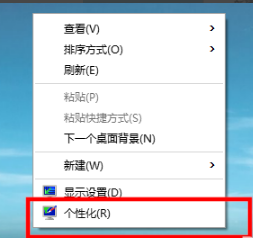
高清壁纸载图1
进入个性化设置页面,左边菜单中“主题”,右边主题下点击“经典主题设置”
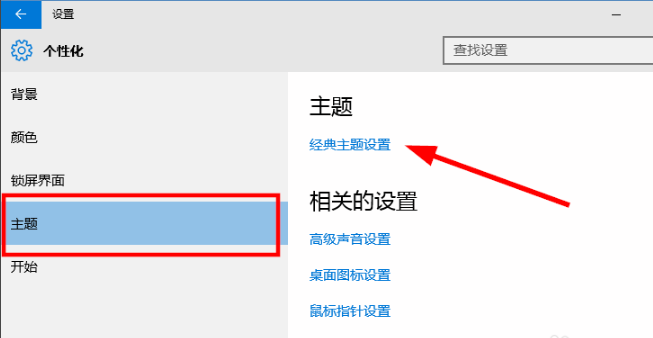
高清壁纸载图2
弹出主题设置界面从列出的系统默认自带的主题中任意选择一个,
点击后不需要保存设置就能生效。
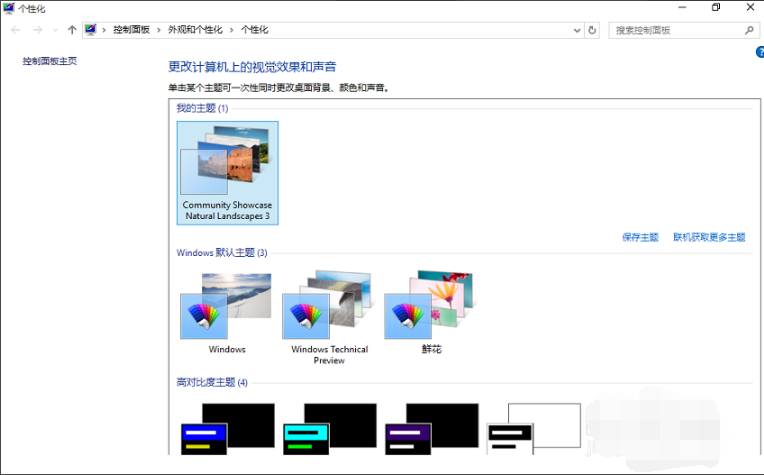
高清壁纸载图3
如果觉得系统默认主题太少,点击“联机获取更多主题”,到网上下载自己喜欢的主题
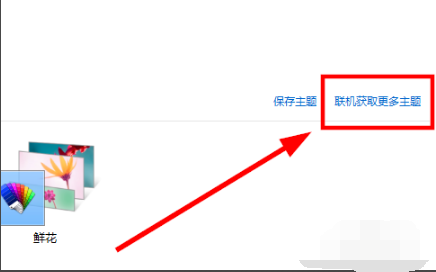
高清壁纸载图4
自动跳转到下载主题的网站,选择喜欢的壁纸点击下载,然后按照前3步操作设置主题。
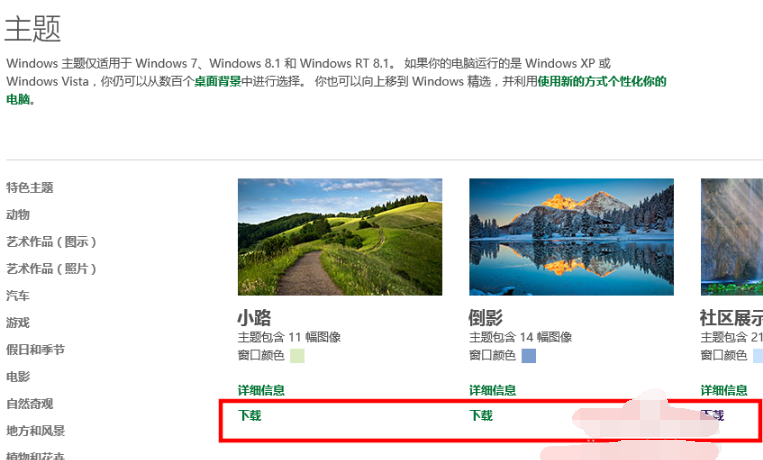
高清壁纸载图5
以上就是设置高清电脑壁纸的操作步骤了。